【例:業務の選択画面が画面に収まらない】
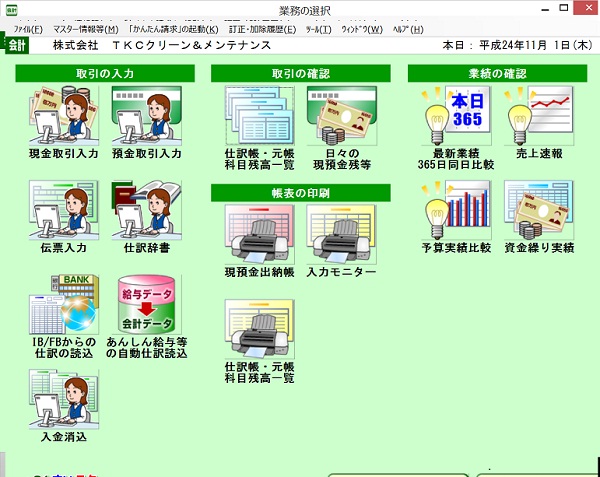
【例:取引年月日に「0」と表示されてしまい、入力ができない】
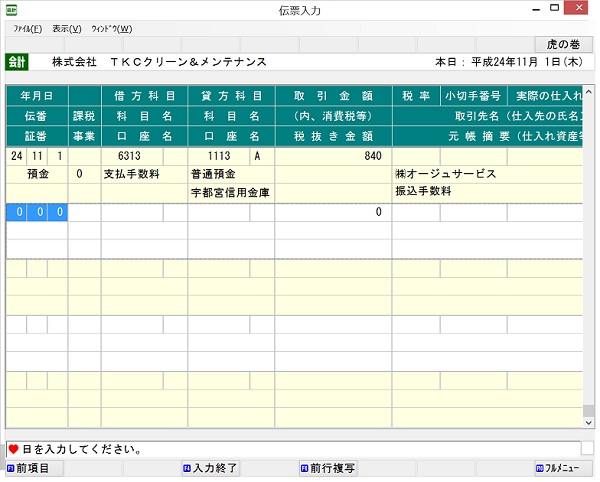
【例:仕訳帳で一部項目の列幅が狭く、全桁表示されない】
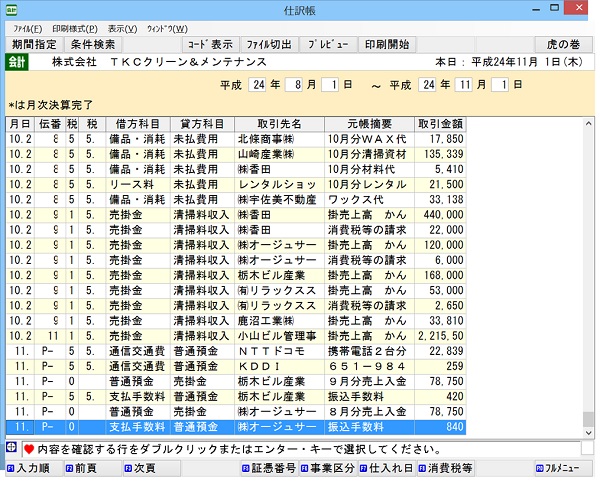
ディスプレイの文字(フォントサイズ)を「大きいフォント」で設定している可能性が
あります。「大きいフォント」を利用すると、画面の一部が表示されなかったり、帳表の
印刷に異常が発生する場合があります。ディスプレイのフォントサイズを変更してくださ
い。
1.Windows10の場合
(1) [スタート]を右クリックし、[コントロール パネル]を選択します。
(2) [ディスプレイ]-[ディスプレイの設定]を選択します。
(3) 「テキスト、アプリ、その他の項目のサイズを変更する」で「100%」を選択します。
2.Windows8.1の場合
(1) 「スタート画面」で「デスクトップ」タイルを選択し、「デスクトップ画面」を開き
ます。
(2) マウス カーソルを画面の右上隅に移動し、「チャーム」を表示します。
(3) 「チャーム」から「設定」を選択します。
(4) 「設定チャーム」で「コントロール パネル」を選択します。
(5) [デスクトップのカスタマイズ]-[ディスプレイ]を選択します。
(6) 「すべての項目のサイズを変更する」のスライダーを左端の「小さくする」にドラッグ
します。
(7) パソコンを再起動した後に、設定が反映されます。